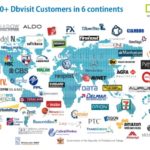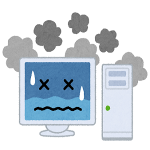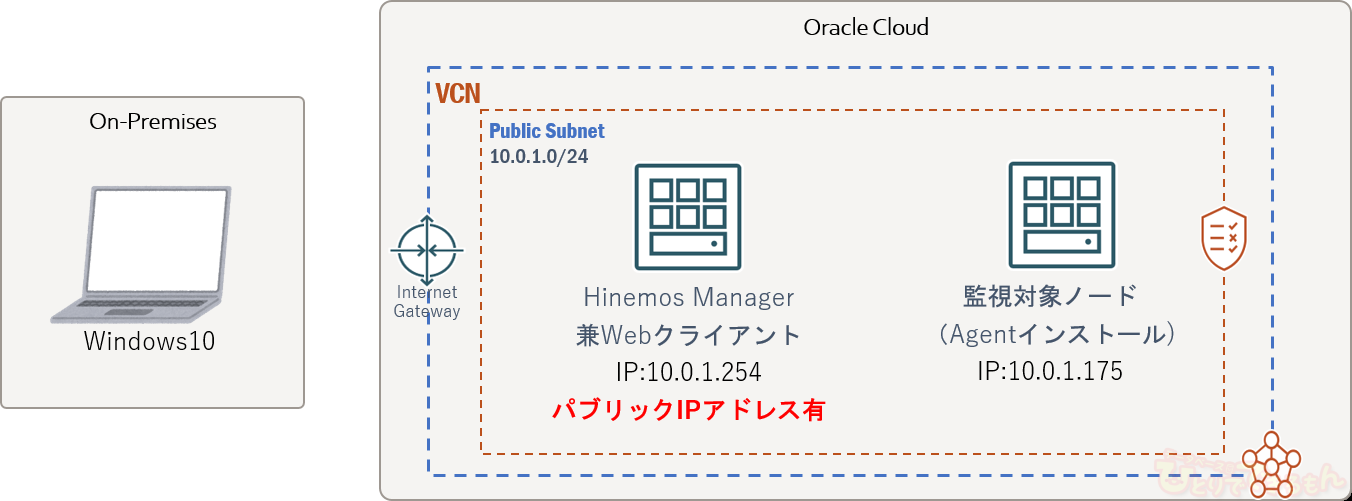
目次
OCI上でHinemos構築してみます
みなさま、こんにちは。Oracle Cloud使ってますか?
OCI上インスタンスの監視ってどうしようか迷いませんか?
OCIにはモニタリング機能もありますが、
HinemosポータルサイトでOCI環境の運用管理についての記事が公開されたことを受け、
今回はHinemosを使用した監視方法について、少しだけ手順をご紹介したいと思います!
今回の記事投稿者は直近はOCIに安全に接続してみよう(その2)を執筆しており、昨年度の当社上期では、OCI関連記事で一番のアクセス数を誇っていました!
とてもわかりやすいので、是非ご覧下さいね。

今回の目標です
目標
- OCI上に作成したインスタンスにHinemosManagerとWebクライアントをインストール
- クライアント用インスタンスにHinemosAgentをインストール
- Hinemos管理画面から、クライアント用インスタンスを登録
前提
- 構成は以下の通りとします。
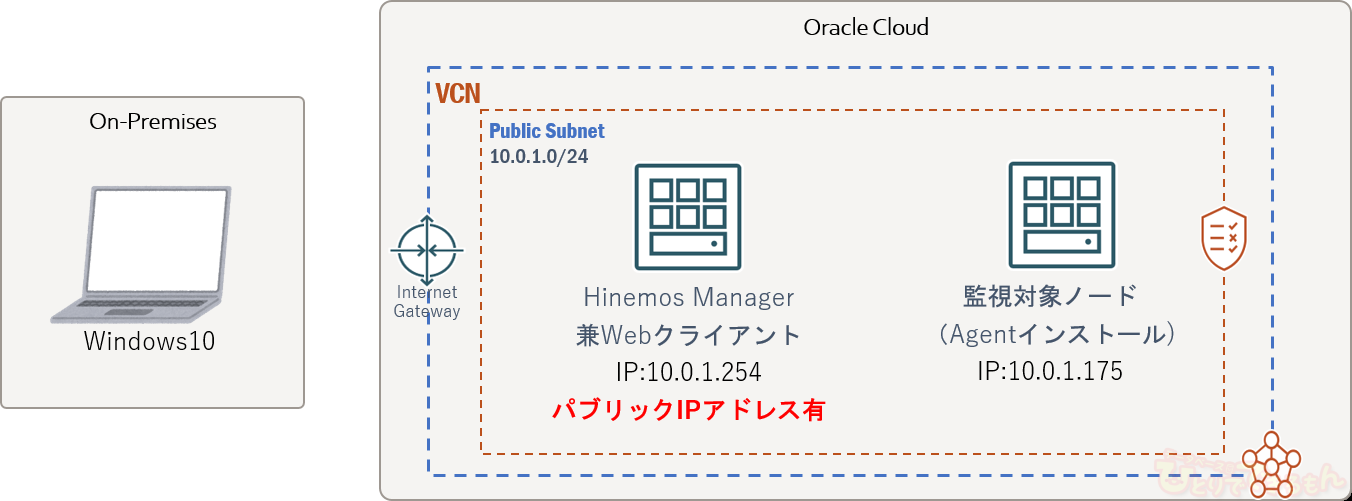
- OCI上のVCN、パブリックサブネット、クライアント用インスタンスは作成済みとします。
- Manager用インスタンスとクライアント用インスタンス間は、セキュリティリストもしくはネットワーク・セキュリティ・グループを設定することによってポートをすべて開放しているものとします。
- Hinemos7をインストールします。
HinemosManagerとWebクライアントをインストールします。
パブリックサブネットにインスタンスを作成します
インスタンスは、Hinemosの要件をもとに作成します。
今回は以下を選択して作成しました。
| OS | CentOS 7 |
| シェイプ | VM.Standard.E4.Flex |
| CPU | 1 |
| メモリ | 8 |
| ディスクサイズ | 47GB (デフォルトのサイズ) |
| パブリックIPアドレスを付与 | |
インスタンスを作成したらログインします。
ログイン後、以下の設定を行います。
- SELinuxの無効化
- Firewalldの無効化、もしくは必要なポートの開放
- 必須、推奨パッケージのインストール
Hinemos の要件、必須パッケージはインストールマニュアルやこちらを確認してね
今回はFirewalld無効とするよ

Hinemosのインストールを行います
Hinemosのインストールは以下のコマンドで実行します。
Manager
rpm -ivh https://github.com/hinemos/hinemos/releases/download/v7.0.1/hinemos-7.0-manager-7.0.1-1.el7.x86_64.rpm
Webクライアント
rpm -ivh https://github.com/hinemos/hinemos/releases/download/v7.0.1/hinemos-7.0-web-7.0.1-1.el7.x86_64.rpm
インストールが完了したら、以下のコマンドで各サービスを起動します。
service hinemos_manager start
service hinemos_web start
ManagerとWebクライアントを違うインスタンスにインストールする場合や、他のインスタンスなどからWebクライアントにアクセスするときには、OCIのセキュリティ・リストやネットワーク・セキュリティ・グループにルールを追加することによって、ポートを開ける必要があります。
ここではネットワーク・セキュリティ・グループに許可設定を追加する手順をご紹介します。
「Hinemos」という名前のネットワーク・セキュリティ・グループを新規作成して、Manager用インスタンスに割り当てます。
例としてHinemosの管理画面を表示させるために、8080ポートを開放します。
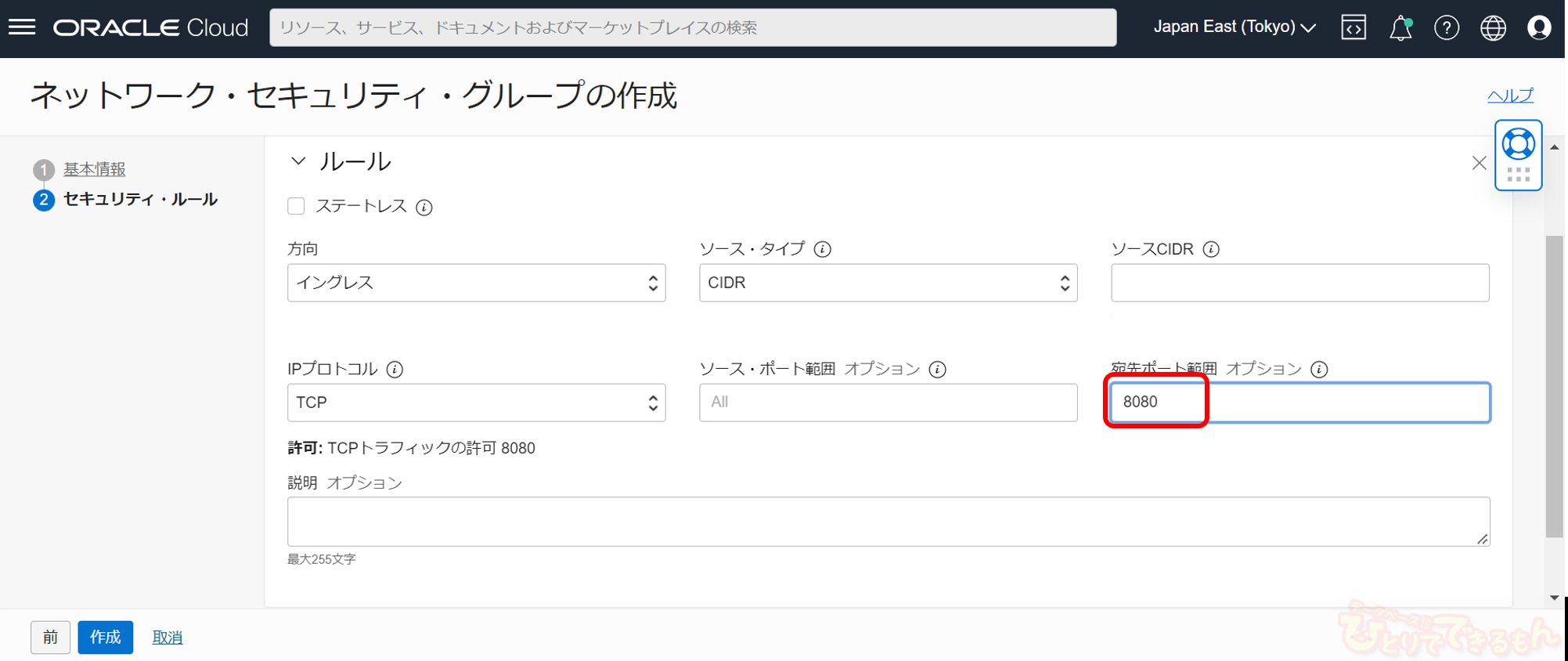
ネットワーク・セキュリティ・グループの作成が完了したら、インスタンスに割り当てます。
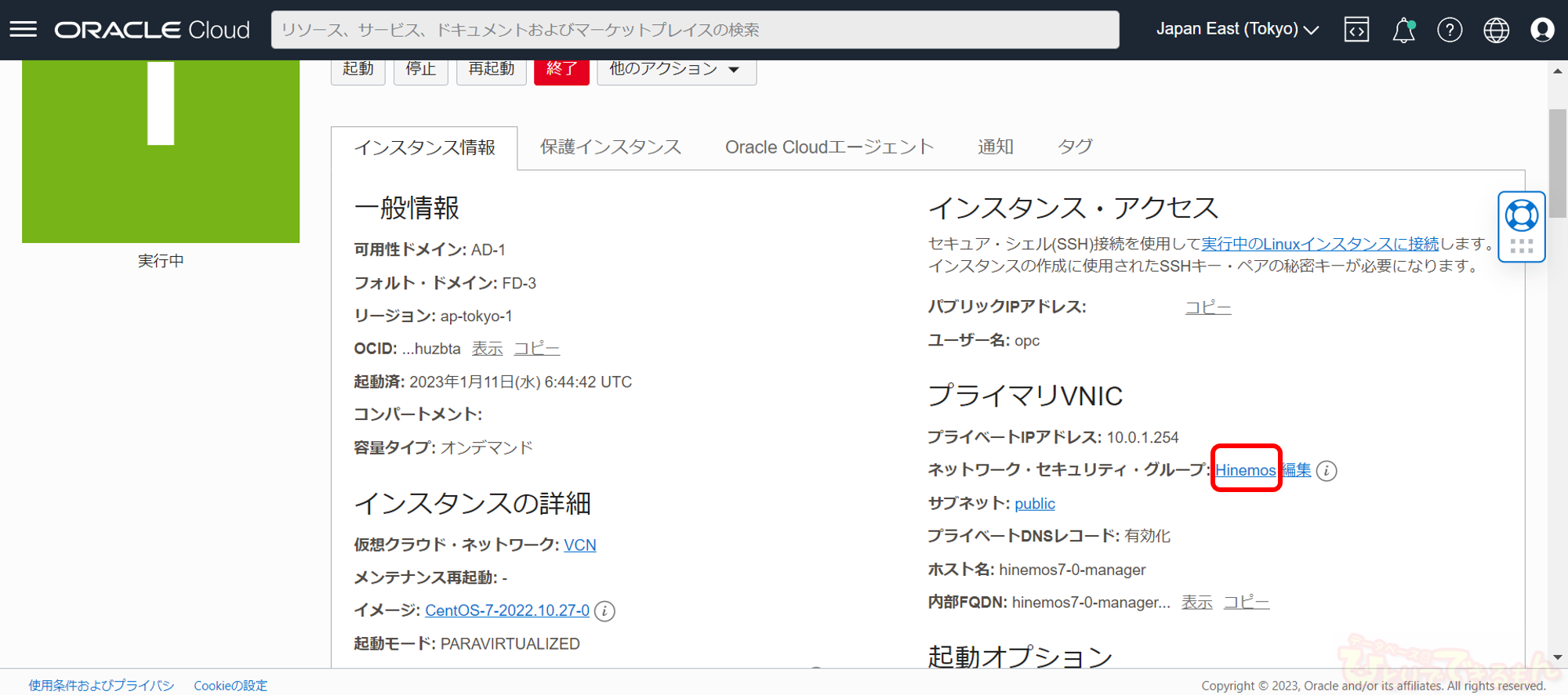
HinemosWebクライアントに接続してみましょう。
Webブラウザに以下のアドレスを入力します。
http://【ManagerインスタンスのグローバルIPアドレス】
以下の画面が表示されます。
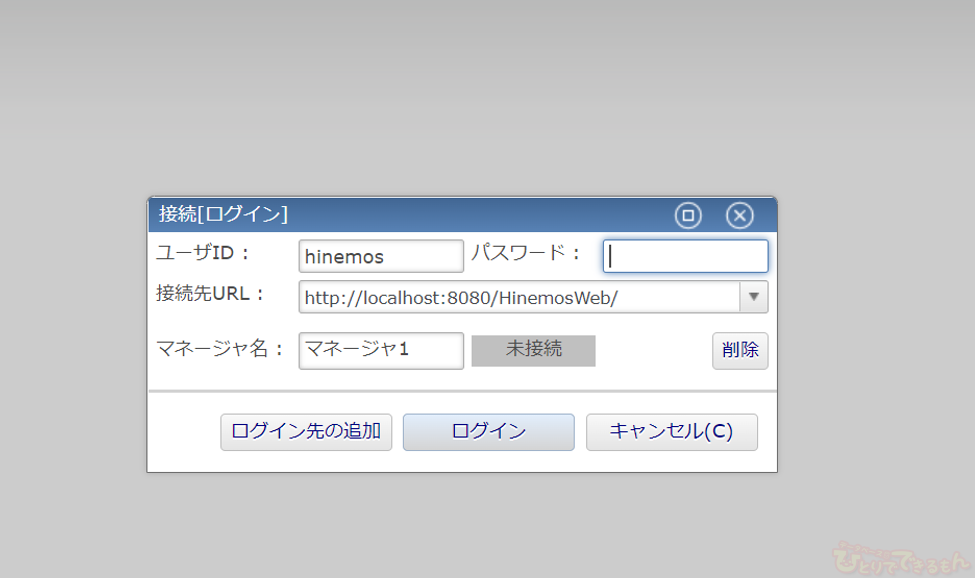
表示されない場合は以下を確認してみてください。
- Firewalldが停止しているか、もしくは必要なポートを開放しているか
- Hinemosの各サービスが開始しているか
- セキュリティリスト、ネットワーク・セキュリティ・グループでポートが開いているか
正しくインストールできたね!

監視対象ノードにAgentをインストールします
今回は、監視対象としてLinuxインスタンスを用意しています。
Agentインストールに必須・推奨パッケージをインストールします。
インストール用のrpmパッケージを任意の場所に配置し、以下のコマンドを実行します。
# HINEMOS_MANAGER=[マネージャサーバのプライベートIPアドレス] rpm -ivh hinemos-7.0-agent-7.0.x-1.el.noarch.rpm
インストールができたら、以下のコマンドで起動します。
service hinemos_agent start
クライアントをHinemosに登録します
Web管理画面に戻ります。
デフォルトのパスワードを入力し、ログインします。
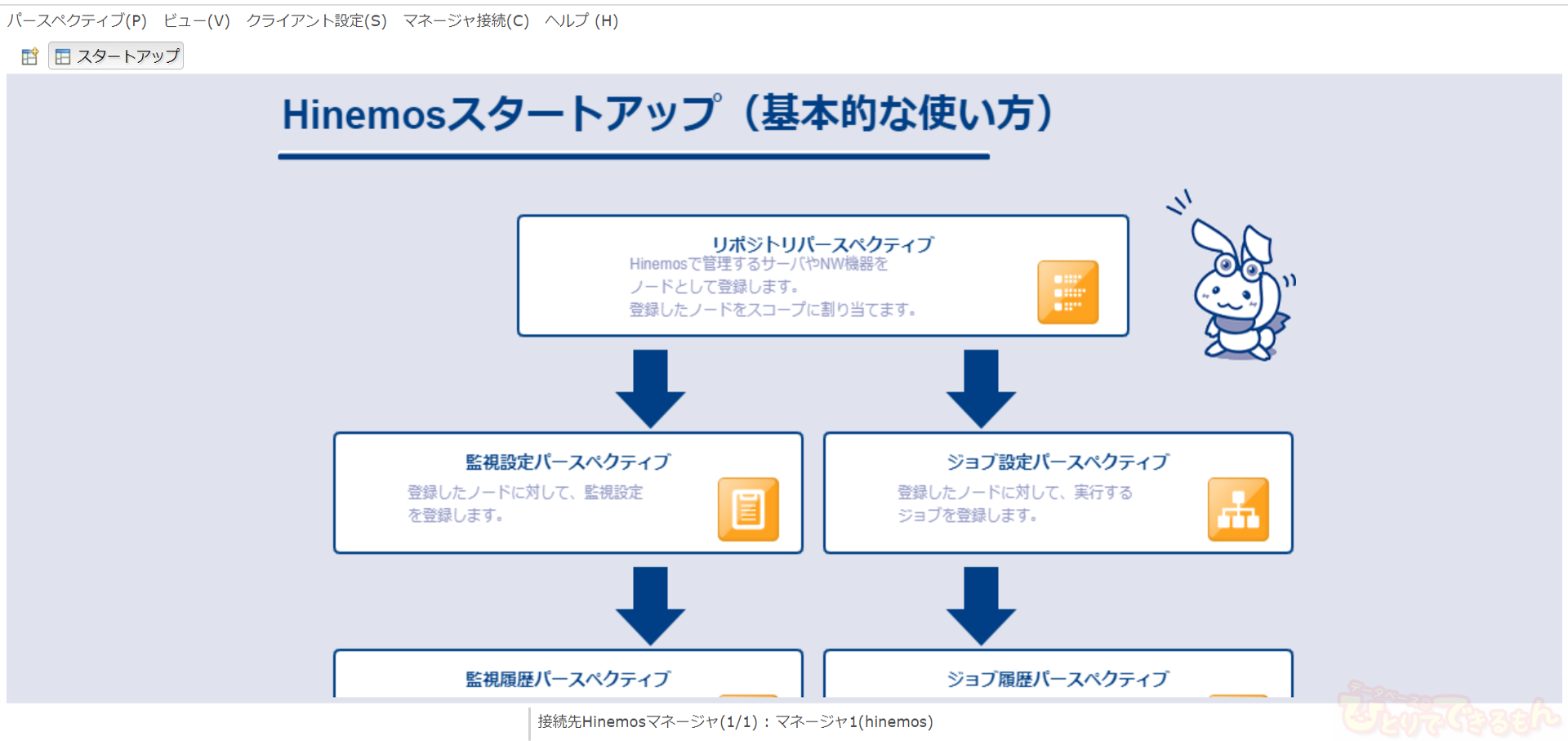
「リポジトリパースペクティブ」をクリックします。
「ノードの追加」アイコンをクリックします。

必須項目を入力し、「登録」をクリックします。
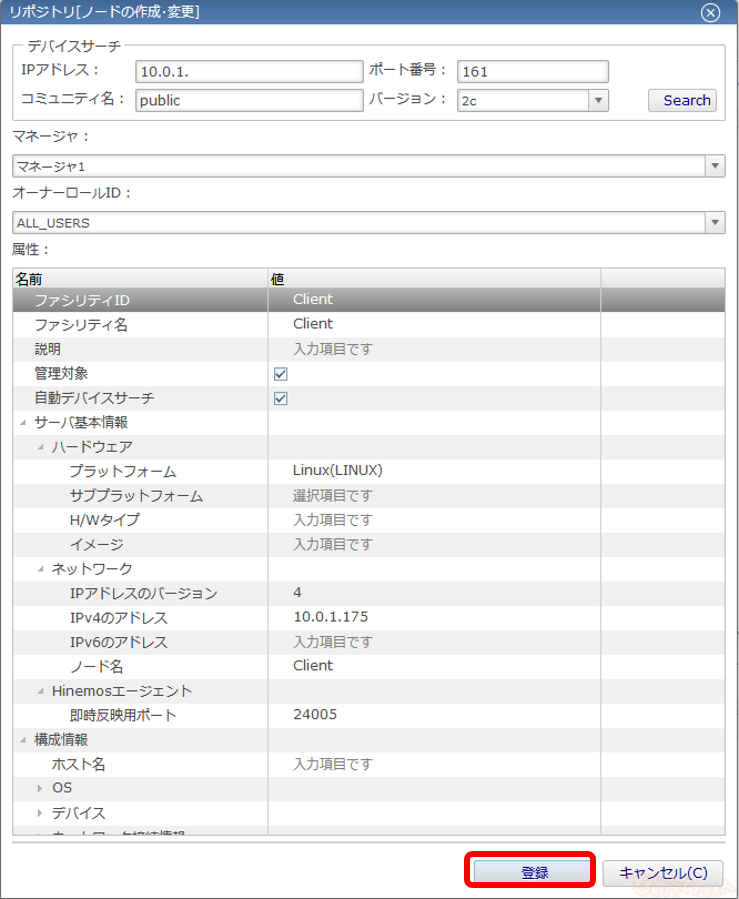
ノード追加ができたら、監視設定もやってみてね
設定方法はクラウド以外と変わらないよ

最後に
セキュリティリストもしくはネットワーク・セキュリティ・グループでルールを追加する必要があるのはOCIならではですね。
当社ではOCI、Hinemos両方とも取り扱っております。
もしOCIやHinemosについて興味がありましたが、ぜひこちらからお問い合わせください!

投稿者プロフィール

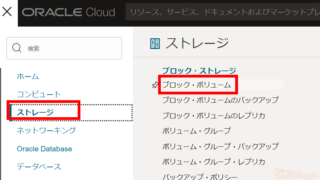 Oracle Cloud2024年4月18日OCI ブロック・ボリュームをクローニングしてみよう!
Oracle Cloud2024年4月18日OCI ブロック・ボリュームをクローニングしてみよう! Dbvisit Standby2024年3月29日【Dbvisit Standby】Dbvisit Software Limited 様と対談致しました 第4弾 世界の面白ウェビナー、新しいお客様達へ
Dbvisit Standby2024年3月29日【Dbvisit Standby】Dbvisit Software Limited 様と対談致しました 第4弾 世界の面白ウェビナー、新しいお客様達へ Dbvisit Standby2024年3月21日【Dbvisit Standby】Dbvisit Software Limited 様と対談致しました 第3弾 グローバルスタンダードなDbvisit StandbyMP(最大規模のデータベース)
Dbvisit Standby2024年3月21日【Dbvisit Standby】Dbvisit Software Limited 様と対談致しました 第3弾 グローバルスタンダードなDbvisit StandbyMP(最大規模のデータベース) Dbvisit Standby2024年3月12日【Dbvisit Standby】Dbvisit Software Limited 様と対談致しました 第2弾 FSDRの魅力 と FSDRにDbvisit Standbyがエントリーされます
Dbvisit Standby2024年3月12日【Dbvisit Standby】Dbvisit Software Limited 様と対談致しました 第2弾 FSDRの魅力 と FSDRにDbvisit Standbyがエントリーされます